Sådan blokere hjemmesider På Vinduer 10/11 med vært fil
en verden af internettet er en pulje af talrige hjemmesider, som har vendt alt digitalt. Men ikke alle disse hjemmesider kan være passende for alle.Antag at du vil stoppe dine venner eller børn fra at åbne en bestemt hjemmeside på din computer. Bare at fortælle dem at stoppe med at åbne dem ville ikke være en god løsning. Hvis du føler, at du har brug for at blokere visse steder manuelt ændre visse indstillinger på dit system, her går du. Denne artikel vil navigere dig perfekt gennem de trin, du skal følge for at opnå det.
men før vi fortsætter, lad mig introducere dig til et nyt udtryk vinduer vært fil. Værtsnavne, der er tilsluttet et netværk, skal kortlægges til deres tilsvarende IP-adresser. Dette gøres for entydigt at identificere et bestemt system i en pulje af systemer, der er forbundet til internettet. Denne værtsfil er ansvarlig for at levere denne kortlægningsfunktion. Små ændringer i denne fil kan hjælpe dig med at blokere den pågældende hjemmeside. Nå, lad os nu begynde at diskutere processen.
Læs også: –
- Sådan blokerer du alle hjemmesider og tillader kun en hjemmeside på din PC
- Sådan begrænser du PC – brugstiden for en konto
trin til at blokere hjemmesider ved at ændre vinduer vært fil
Trin 1-Åbn din Filudforsker og kopier og indsæt den givne sti nedenfor for at adresselinjen og gå til etc-mappen.
C:\Vinduer \ System32\drivere \ etc
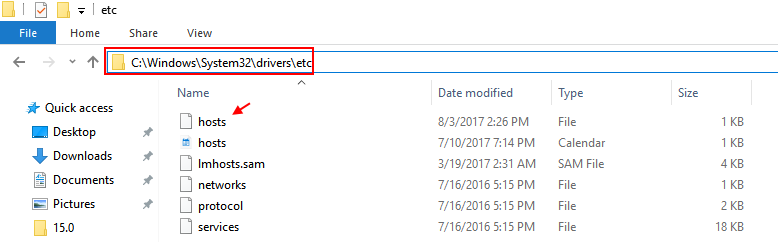
Trin 2 –
Højreklik nu og kopier værtsfilen og indsæt den et andet sted på din computer. Lad os kopiere og indsætte det på skrivebordet.
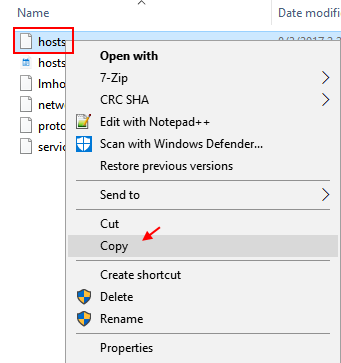
Trin 3-Gå til skrivebordet, hvor du har indsat filen, og højreklik og klik på Åbn med.
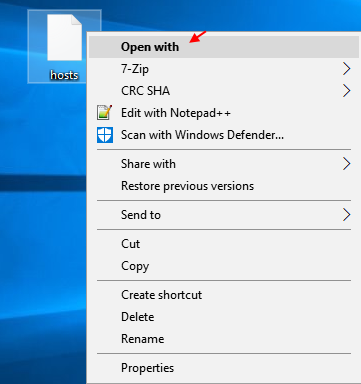
Trin 4-Vælg nu notepad som mulighed for at åbne filen med notepad.
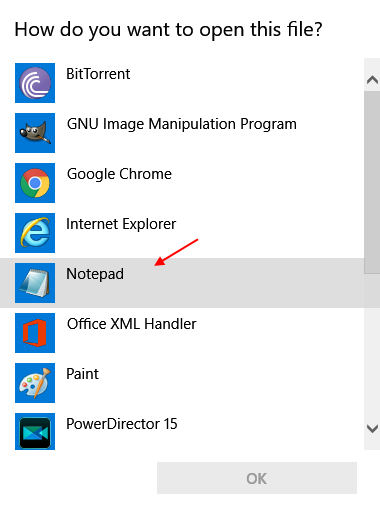
Trin 5 – Når filen åbnes, skal du bare rulle ned og kopiere og indsætte disse to linjer i bunden. Bare sørg for at ændre hjemmesidennavnet med navnet på den fil, du vil blokere.
127. 0. 0. 1 www.websitename.com
127. 0. 0. 1 websitename.com
for eksempel hvis du vil blokere facebook, skal du bare sætte koden som vist nedenfor.
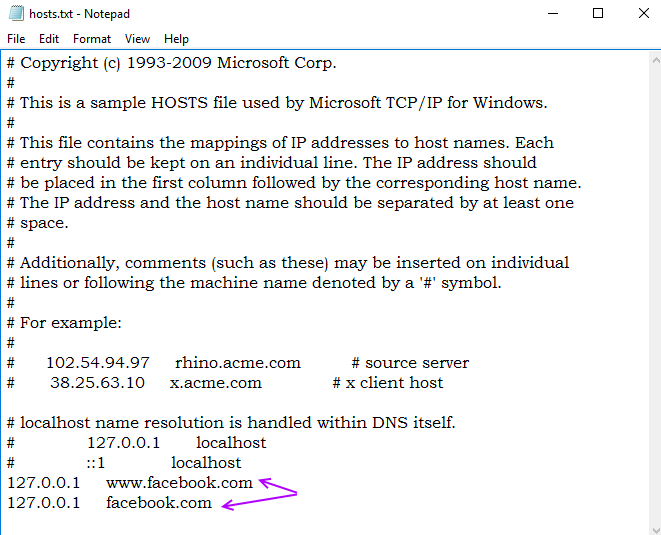
trin 6
Gem nu ændringerne i filen. Nu, kopiere og indsætte det tilbage igen i mappen etc. Den oprindelige fil vil blive erstattet.
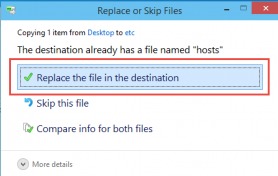
trin 7
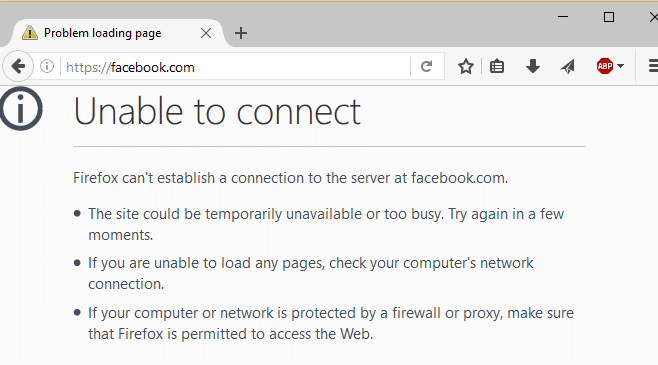
sådan omdirigeres blokeret hjemmeside til en anden hjemmeside
Antag nu, at du skal gøre enhver anden hjemmeside åben, når dine venner i hemmelighed forsøger at åbne det sted, du havde modsat dig. Lad os se, hvordan det kan gøres.
- Åbn kommandoprompten og skriv ping sitename.com. sitename er navnet på det sted, som du ønsker, at hjemmesiden skal omdirigeres til. Sig for eksempel, at du skal omdirigere til google.com, du kan skrive ping google.com. Dette vil give dig IP-adressen på hjemmesiden.
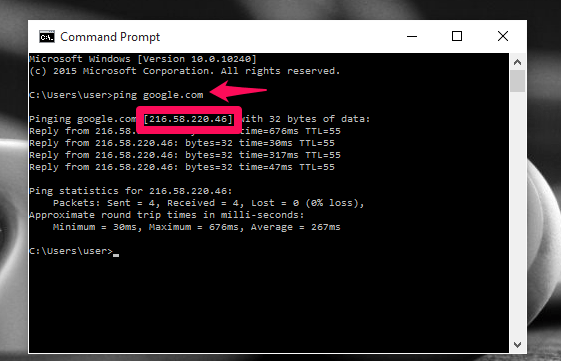
som vist ovenfor har jeg fået adressen til google.com.
- nu, som beskrevet ovenfor, i stedet for at tilføje 127.0.0.1 til bunden af Notesblok, kan du tilføje
IPaddress websitename.com
IPaddress er den adresse, du i øjeblikket har modtaget fra kommandoprompten, og hjemmesidens navn er navnet på det sted, du vil omdirigere til et andet sted.
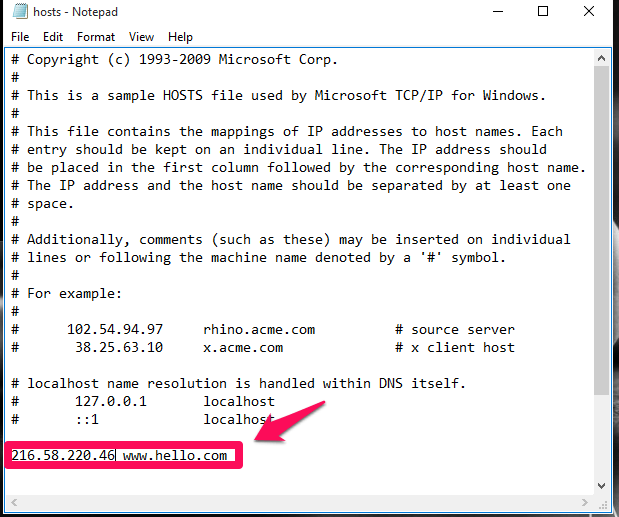
i mit tilfælde omdirigerer jeg siden Hej.kom til Googles hjemmeside, som har IP-adressen 216.58.220.40. Fra nu af åbner Googles side op, når du søger efter hello.com.

bringe dig tættere på din computer verden!